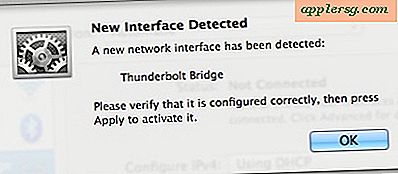Alle geöffneten Netzwerkverbindungen in Mac OS X mit Open_Ports anzeigen
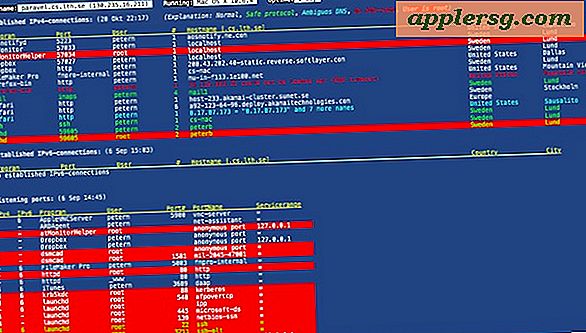
Sie können alle offenen Netzwerkverbindungen für eingehende und ausgehende Übertragungen mit einem kostenlosen Befehlszeilenprogramm namens open_ports.sh überwachen. Open_Ports ist viel nützlicher als die Verwendung von lsof zum Auflisten von offenen Internetverbindungen, da es umfangreiche Netzwerkinformationen in einem sehr einfach zu lesenden Format bereitstellt, einschließlich, welches Programm oder Prozess die Verbindung öffnet, welcher Port und Benutzer, die Anzahl der Verbindungen pro Prozess, der Hostname Verbunden sein mit dem Land und sogar der Stadt.
Darüber hinaus zeigt open_ports Ihnen alle offenen Ports an, die auf Verbindungen warten, wiederum mit Informationen über die Anwendung, den Benutzer, die Portnummer und den Namen und sogar den IP-Bereich des Dienstes. Die gesamte Ausgabe ist farbcodiert, ein roter Hintergrund bedeutet, dass der Prozess Root gehört, roter Text bedeutet, dass die IP-Adresse keinem Domain-Namen entspricht, blau bedeutet, dass die IP mit mehreren Domainnamen übereinstimmt und grüner Text bedeutet, dass das Protokoll ist verschlüsselt.
Die Installation erfordert einige Erfahrung mit der Befehlszeile, aber die Chancen stehen gut, wenn Sie eine solche Anwendung wünschen, dann ist das kein Problem. Auf geht's…
Installation von Open_Ports in Mac OS X
Dies sind die Installationsanweisungen direkt von der Entwickler-Seite der Lunds University in Schweden. Sie wurden für Mac OS X 10.6.8 verifiziert:
Warnung: Dies ist ein Bash-Skript, das als root ausgeführt wird und andere Skripte aus dem Internet herunterlädt. Dies hat offensichtliche potenzielle Sicherheitsprobleme, und wenn Sie sich nicht damit auskennen oder sich in einer heiklen Netzwerkumgebung befinden, wird die Verwendung dieses Produkts nicht empfohlen. Das Skript funktioniert wie beabsichtigt, und Sie können die Quelle des Bash-Skripts selbst überprüfen, wenn Sie möchten, aber wenn Sie Fragen oder Bedenken haben, ein Skript eines Drittanbieters als root auszuführen, möchten Sie vielleicht eine andere Methode verwenden, um offene Verbindungen zu beobachten mit lsof zum Beispiel. Gehen Sie auf eigenes Risiko vor.
- Rufen Sie das Installationsskript ab
http://fileadmin.cs.lth.se/cs/Personal/Peter_Moller/scripts/open_ports_install.sh- Starte ein Terminal
- Werden Sie root: Wenn Sie ein normaler Benutzer sind, geben Sie
sudo adminusernamneund dannsudo -iwenn Sie ein admin-Benutzer sind, geben Siesudo -i- Legen Sie Zugriffsrechte für das Installationsskript fest:
chmod 755 open_ports_install.sh(Sie müssen es finden)- Führen Sie das Skript aus:
./open_ports_install.sh- Die Installation ist normalerweise schnell. Für Linux, das alles. Auf einem Mac wird es mit GeekTool geöffnet. Um es zu installieren, doppelklicken Sie auf .PrefPane
- In GeekTool: Klicken Sie auf das Symbol "Shell" und ziehen Sie es auf einen leeren Teil des Desktops (muss frei von Windows sein). Größe es auch.
- Ein "Eigenschaften" -Fenster öffnet sich. Was Sie eingeben müssen, ist:
- Befehl: open_ports.sh
- Aktualisieren Sie alle: 120 s
- Ändern Sie die Schriftart in einen Monospace-One (ich verwende Menlo und weiße Schriftfarbe)
- Jetzt können Sie GeekTool schließen
Das andere großartige an open_ports ist, dass die Mac OS X-Version für die Verwendung in GeekTool entwickelt wurde, sodass Sie die Ausgabe auf Ihrem Mac-Desktop anzeigen können. Wenn Sie es über GeekTool verwenden, würde ich vorschlagen, ein einfacheres Hintergrundbild zu verwenden, da der Text sonst schwer zu lesen ist, so sieht es gegen das OS X Lion Galaxy Wallpaper aus.

Wenn Sie open_ports von Mac OS X uninstallieren möchten, verwenden Sie die folgenden Befehle als root: launchctl stop se.lth.cs.open_ports
launchctl unload /Library/LaunchDaemons/se.lth.cs.open_ports.plist
Dann können Sie die Skripte löschen: rm -rf /usr/bin/open_ports.sh (the script)
rm -rf /Library/LaunchDaemons/se.lth.cs.open_ports.plist (the gather control)
rm -rf /Library/cs.lth.se/OpenPorts (the data files)
Falls Sie sich fragen, gibt es auch eine Linux-Version. Ich bin auf MacWorld auf dieses großartige Dienstprogramm gestoßen, aber MacWorld hat das Skript nicht wirklich getestet, um zu bestätigen, dass es funktioniert, aber ich kann bestätigen, dass es definitiv funktioniert.